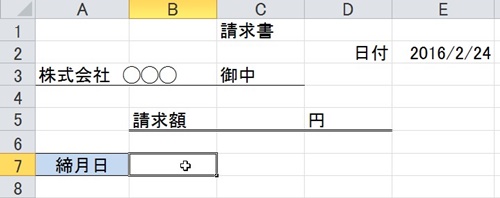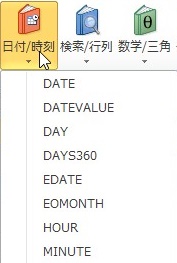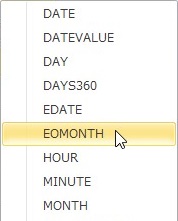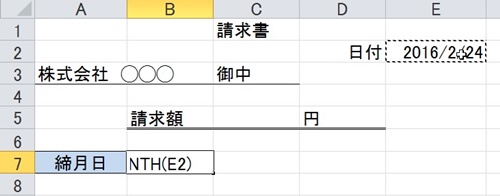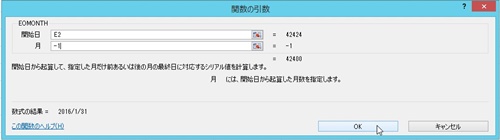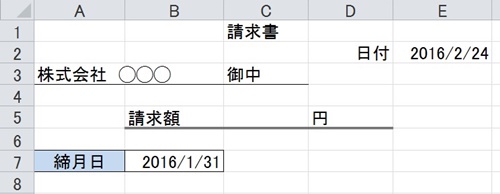【エクセル】月末の日付を求めるEOMONTH関数を使うやり方
 エクセルで資料を作成していると
エクセルで資料を作成していると
入力した日付から自動的に月末の
日付を表示したい時があります。
そんな時にはEOMONTH関数を
使えば解決できます。
とはいえ、
『月末の日付を求めるには
どうすればいいの?』
と困っている人も多いでしょう。
そこで今回は、
「月末の日付を求めるEOMONTH関数を使うやり方」
についてご紹介していきます。
この記事の目次
月末の日付を求めるEOMONTH関数を使うやり方
それでは始めていきましょう!
求めた月末の日付を表示するセルをクリックして選ぶ
最初に求めた月末の日付を表示する
セルをクリックして選びましょう。
「数式」タブをクリックして選ぶ
求めた月末の日付を表示するセルを
選んだら、「数式」タブをクリックして
選びます。
「日付/時刻」ボタンをクリックして選ぶ
「数式」タブを選んだら「関数ライブラリ」
グループの「日付/時刻」ボタンをクリック
して選んでください。
メニューから「EOMONTH」をクリックして選ぶ
「日付/時刻」ボタンを選んだら
「日付/時刻」の関数メニューが
表示されます。
その表示された関数メニューの中から
「EOMONTH」をクリックして選びま
しょう。
「開始日」欄の入力ボックスをクリックして選ぶ
メニューから「EOMONTH」を選んだら
「関数の引数」ダイアログが表示されます。
「関数の引数」ダイアログが表示されたら
「開始日」欄の入力ボックスをクリック
して選びます。
日付を入力しているセルをクリックして選ぶ
「開始日」欄の入力ボックスを選んだら
ワークシート上の日付を入力しているセルを
クリックして選んでください。
「月」欄の入力ボックスに任意の数値を入力する
日付を入力しているセルを選んだら
ダイアログ内にある「月」欄の入力
ボックスに任意の数値を入力しましょう。
今回は「-1」を入力します。
先月末の日付:「-1」
開始日を基準として「-1」の場合は、
基準日の先月末になります。
今月末の日付:「0」
開始日を基準として「0」の場合は、
基準日の月末になります。
翌月末の日付:「1」
開始日を基準として「1」の場合は、
基準日の翌月末になります。
「関数の引数」ダイアログの「OK」ボタンをクリックして終了!
「月」欄の入力ボックスに数値を入力したら
「関数の引数」ダイアログの「OK」ボタン
をクリックして選びます。
そうすると、
月末の日付を求めることができます。
まとめ
- 求めた月末の日付を表示するセルをクリックして選ぶ
- 「数式」タブをクリックして選ぶ
- 「日付/時刻」ボタンをクリックして選ぶ
- メニューから「EOMONTH」をクリックして選ぶ
- 「開始日」欄の入力ボックスをクリックして選ぶ
- 日付を入力しているセルをクリックして選ぶ
- 「月」欄の入力ボックスに任意の数値を入力する
- 「関数の引数」ダイアログの「OK」ボタンをクリックして終了!
お疲れ様でした。
月末の日付を求めることは
できましたでしょうか?
EOMONTH関数を使えば月末の日付を
求めることができるので活用していき
ましょう。
あなたのお仕事が、ストップすることなく
進められることを心より応援しております。